Jedwali la yaliyomo
Kache ni sehemu ya maunzi au programu ambayo kifaa hutumia kuhifadhi data kwa muda. Husaidia katika kuhudumia maombi ya siku zijazo kwa kasi kiasi. Ingawa hii ni sehemu muhimu katika shughuli za kila siku, yote huongezeka kwa wakati. Cache huziba kumbukumbu na nafasi katika mfumo kwa muda mrefu na kusababisha kushuka kwa utendaji wa programu, na wakati mwingine katika mfumo wa uendeshaji. Na katika programu za Microsoft Office, wakati mwingine zinaweza kusababisha masuala na usawazishaji wa programu ya wingu pia. Kwa hivyo ni wazo nzuri kufuta akiba mara kwa mara. Makala haya yatashughulikia jinsi ya kufuta akiba ya Excel.
Pakua Kitabu cha Mazoezi cha Mazoezi
Unaweza kupakua kitabu cha kazi kilicho na laha zote za vielelezo kutoka kwa kiungo kilicho hapa chini.
Futa Cache.xlsm
Njia 7 Bora za Kufuta Akiba katika Excel
Sasa tutashughulikia jumla ya njia saba tofauti unazoweza kufuta akiba ya Excel. Baadhi ya hizi ni akiba za moja kwa moja za programu, na zingine zimejumuishwa katika sehemu zingine kama nyongeza. Walakini, bado zinaongeza kama kache za Excel. Pia, njia zingine hutofautiana kwenye toleo lako la Excel. Tutajumuisha maelezo ya toleo katika vipengee vyake vidogo.
Kwa vyovyote vile, tunapendekeza ujaribu zote ili kuondoa kache zote na kufanya maombi yako yatekelezwe haraka.
1. Kuzima Hivi Karibuni. Orodha ya Hati
Mojawapo ya njia kuu unazoweza kupunguza kashe ya Excel ni kufutaorodha ya hati ya hivi majuzi kutoka kwa programu. Hii itaongeza na kuboresha utendakazi wa programu yako na kufanya muda wa utekelezaji kuwa haraka. Wazo kuu ni kupunguza idadi ya hati ya hivi majuzi ili kuonyesha hadi sufuri.
Fuata hatua hizi kwa mwongozo wa kina zaidi.
Hatua:
- Kwanza, chagua kichupo cha Faili kwenye utepe wako wa Excel.
- Kisha uchague Chaguo kutoka upande wa kushoto wa mwonekano wa nyuma wa jukwaa.
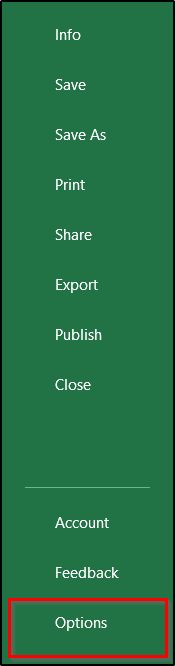
- Kwa hivyo, kisanduku cha Chaguo za Excel kitafunguka.
- Sasa chagua kichupo cha Advanced kutoka upande wa kushoto wa kisanduku hiki kwanza.
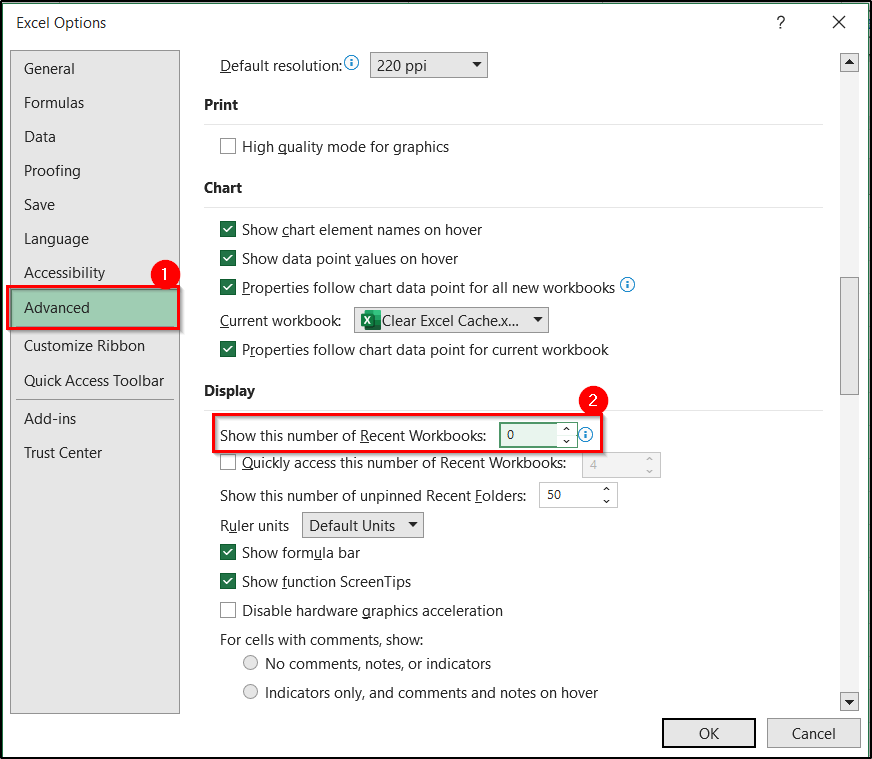
- Kisha telezesha chini kulia hadi upate sehemu za Onyesho .
- Chini ya hayo, weka sufuri kwenye kisanduku kando ya Onyesha idadi hii ya Vitabu vya Kazi vya Hivi Karibuni . chaguo.
- Mwishowe, bofya Sawa .
Hii itazima orodha ya hati ya hivi majuzi katika Excel na kufuta akiba nyingi.
0> Soma Zaidi: Jinsi ya Kufuta Yaliyomo kwenye Laha yenye Excel VBA (Mifano 5)2. Kutumia Kituo cha Upakiaji cha Ofisi
The Kituo cha Upakiaji cha Ofisi ni sehemu ya programu za Microsoft Office na kilitumiwa kuja na usakinishaji wa Ofisi. Lakini Microsoft hivi majuzi imeibadilisha na kipengele kipya- "Faili Zinazohitaji Kuangaliwa". Hata hivyo, ikiwa una kituo cha kupakia kinachopatikana katika mfumo wako, unaweza kukitumia kufuta akiba ya Excel.
Unahitaji kufuata hatua hizi kwahiyo.
Hatua:
- Kwanza, fungua Kituo cha Upakiaji kwa kukitafuta katika upau wa kutafutia wa windows. 11>Kisha nenda kwa Mipangilio .
- Katika kisanduku, chagua Futa faili kutoka kwa Akiba ya Hati ya Ofisi zinapofungwa chaguo chini ya Mipangilio ya Akiba. .
- Baada ya hapo, bofya Futa faili zilizoakibishwa .
- Ifuatayo, dirisha ibukizi litaonekana ili kuthibitisha kitendo.
- Hatimaye, ithibitishe kwa kubofya Futa maelezo yaliyohifadhiwa katika kisanduku cha uthibitishaji.
Soma Zaidi: Tofauti Kati ya Futa na Futa Yaliyomo katika Excel
3. Kutumia Disk Cleanup
Windows ina zana fulani inayoitwa Disk Cleanup . Hii inasaidia sio tu kuondoa kashe ya Excel lakini pia programu zingine zozote za jambo hilo. Fuata hatua hizi ili kuona jinsi tunavyoweza kutumia zana ya Kusafisha Diski kufuta Excel au akiba yoyote ya Ofisi.
Hatua:
- Kwanza, fungua Usafishaji Hifadhi kwa kuitafuta kupitia upau wa kutafutia wa Windows.
- Ifuatayo, chagua faili ambapo faili zako za Office zinapatikana.
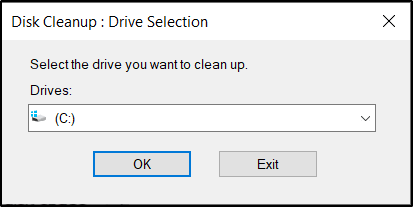
- Kisha ubofye Sawa .
- Kwa wakati huu, kisanduku kingine kitatokea kwa ajili ya kusafisha diski hiyo mahususi.
- Sasa angalia chaguo la Faili za muda chini ya Faili za kufuta sehemu kwenye kisanduku.
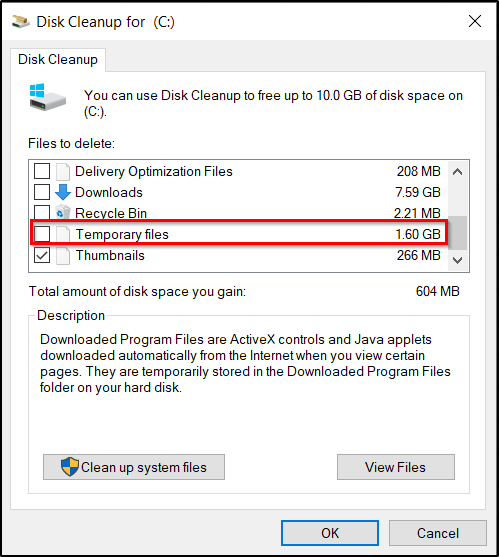
- Mwishowe, bofya kwenye Sawa .
Hivyo, Usafishaji wa Diski itafuta zoteakiba ya Microsoft Office ikijumuisha Excel.
Soma Zaidi: Jinsi ya Kufuta Yaliyomo kwenye Seli Kulingana na Hali katika Excel (Njia 7)
Visomo Sawa
- Jinsi ya Kufuta visanduku katika Excel kwa Kitufe (pamoja na Hatua za Kina)
- Futa visanduku katika Excel VBA (9 Mbinu Rahisi)
- Jinsi ya Kufuta Yaliyomo Bila Kufuta Fomula Kwa Kutumia VBA katika Excel
- Futa Yaliyomo katika Excel Bila Kufuta Fomula (Njia 3)
4. Ondoa Cache Kiotomatiki
Njia hii inafanya kazi kwa toleo la Office la 2018 au la matoleo mapya zaidi katika Windows. Pia inapendekezwa kwa matumizi ya mara kwa mara ya wasanidi programu-jalizi. Hata hivyo, njia hii inasaidia kufuta kache kiotomatiki kila wakati unapofungua Microsoft Excel. Kwa hivyo, si lazima ushughulikie baadhi yao wewe mwenyewe kila wakati.
Fuata hatua hizi ili kuona jinsi mbinu hii inavyofanya kazi na uijaribu.
Hatua:
- Kwanza, chagua kichupo cha Faili kwenye utepe wako.
- Kisha uchague Chaguo kutoka upande wa kushoto wa mwonekano wa nyuma ya jukwaa.
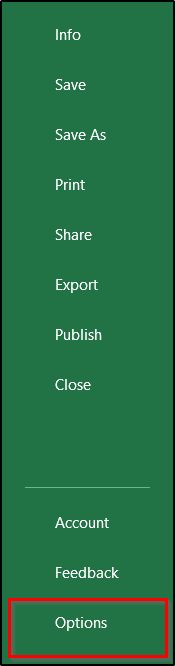
- Ifuatayo, chagua kichupo cha Kituo cha Kuaminiana kutoka upande wa kulia wa Chaguo za Excel
- Upande wa kulia, chagua Mipangilio ya Kituo cha Kuaminiana kama inavyoonyeshwa kwenye mchoro ulio hapa chini.
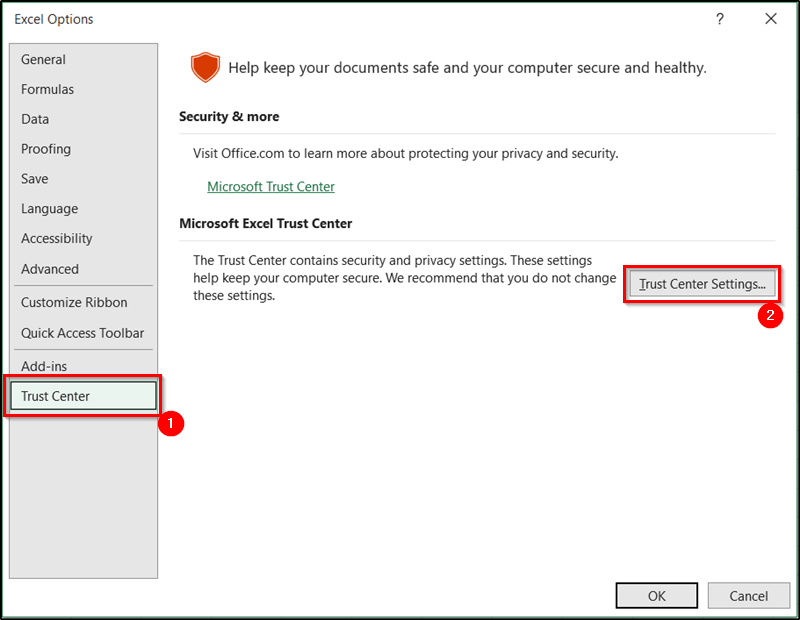
- Kutokana na hayo, Kisanduku cha Kituo cha Kuaminika kitafunguliwa wakati huu.
- Sasa chagua Katalogi za Viongezeo vya Kuaminika kichupo ndani yake kutoka kushoto.
- Kisha angalia Wakati ujao Ofisi itakapoanza, futa akiba yote ya programu jalizi za wavuti iliyoanzishwa awali chaguo upande wa kulia.
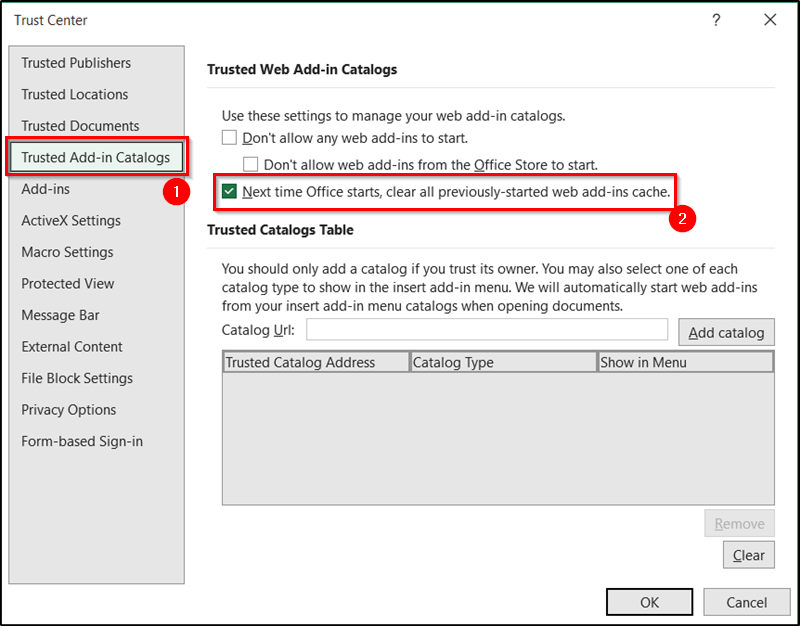
- Mwishowe, bofya Sawa .
Sasa Excel itafuta akiba kiotomatiki kila unapoanzisha upya programu.
Soma Zaidi: Jinsi ya Kufuta Yaliyomo katika Excel Bila Kufuta Uumbizaji
5. Kufuta Faili za Ndani Kwa Kibinafsi
Kama ilivyotajwa awali, akiba ni faili za muda ambazo mfumo hutumia kwa muda wa haraka wa utekelezaji. maombi ya baadaye. Ili uweze kuzipata kwenye diski yako kuu katika maeneo yaliyoteuliwa.
Ili kupata faili za akiba za ndani za Excel na kuzifuta, fuata hatua hizi.
Hatua:
- Kwanza, fungua kisanduku cha Endesha kwa kubofya kitufe cha Win+R kwenye kibodi yako.
- Kisha ingiza zifuatazo kwenye kibodi yako. sanduku.
%LOCALAPPDATA%\Microsoft\Office\16.0\Wef\
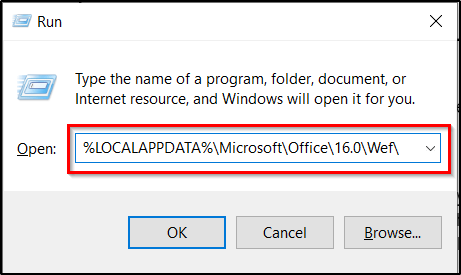
- Baada ya hapo, bofya Sawa .
- Kutokana na hilo, kichunguzi cha faili kitafungua na faili za akiba za ndani.
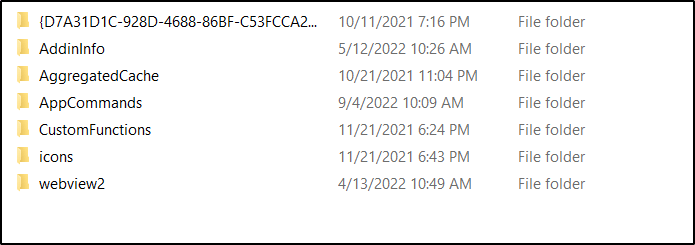
- Sasa zifute zote na uanze upya Excel.
Kwa njia hii unaweza kufuta akiba ya Excel kwa kufuta faili za ndani wewe mwenyewe.
Soma Zaidi: Excel VBA ili Kufuta Yaliyomo katika Masafa Yanayotajwa (Aina 3 za Macro)
6. Futa Akiba ya Jedwali la Pivot
Jedwali la Egemeo ni kipengele bora katika Microsoft Excel. Hii husaidia kurahisisha michakato kutoka kwa kupanga hadi kuongeza vikataji kwa mbinu rahisi. Lakini kwa kutumia hiikipengele kinamaanisha kuwa na akiba zake zenyewe zilizojazwa na Excel. Kwa hivyo kufuta akiba ya Jedwali la Pivot ni muhimu pia, ili kufuta akiba ya Excel.
Fuata hatua hizi ili kufuta akiba ya Jedwali la Pivot katika Excel.
Hatua:
- Kwanza, bofya kulia kwenye kisanduku chochote cha Jedwali la Egemeo.
- Pili, chagua Chaguo za Jedwali la Pivot kutoka kwenye menyu ya muktadha.
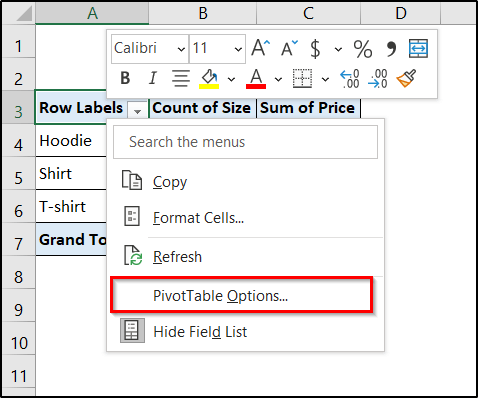
- Kwa sababu hiyo, kisanduku cha Chaguo za Jedwali la Pivot kitafunguka.
- Sasa chagua kichupo cha Data ndani yake. kwanza.
- Kisha chagua Idadi ya vipengee vya kuhifadhi kwa kila sehemu hadi Hakuna .
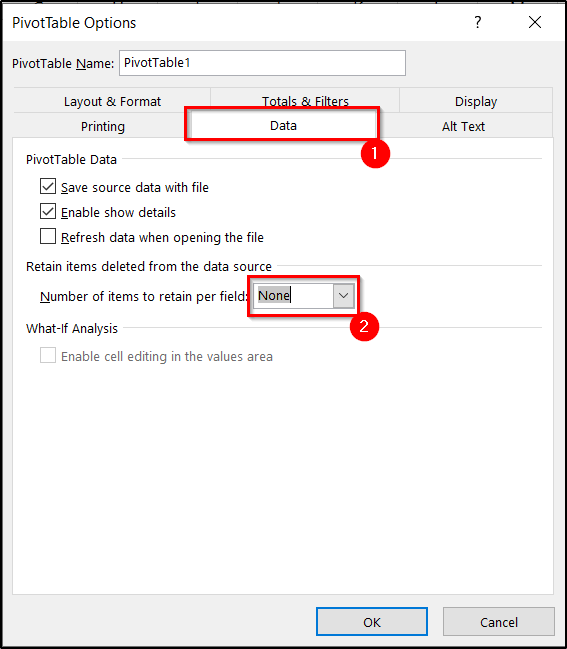
- Ukishafanya hivyo, bofya Sawa .
- Kitendo kinafaa kuanzishwa katika hatua hii. Lakini ili kuona athari yake mara moja, bofya kulia kwenye kisanduku chochote cha jedwali la egemeo na uchague Onyesha upya kutoka kwenye menyu ya muktadha.
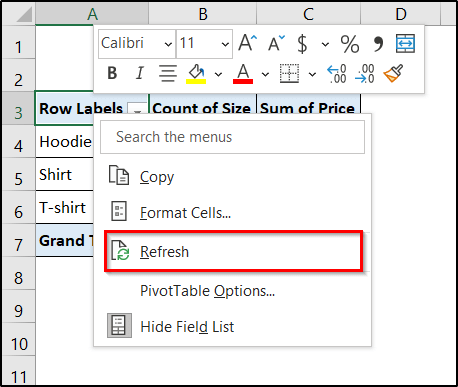
Hii itaondoa akiba za jedwali la egemeo na haitazihifadhi. Kwa hivyo, utapunguza akiba ya Excel.
Soma Zaidi: Jinsi ya Kufuta Faili za Muda za Excel (Njia 3 za Haraka)
7 Kupachika Msimbo wa VBA
Tunaweza pia kutumia VBA kufuta akiba katika Excel. Visual Basic for Application (VBA) ni lugha ya programu inayoendeshwa na matukio iliyotengenezwa na Microsoft ambayo inaweza kutusaidia kwa michakato rahisi kama vile kuweka thamani katika kisanduku ili kufanya michakato mikubwa na ngumu otomatiki.
Lakini kutumia VBA katika Excel. au maombi mengine yoyote ya Ofisi, unayohitaji kichupo cha Msanidi cha kuonyesha kwenye utepe wako. Iwapo huna, bofya hapa ili kuonyesha kichupo cha Msanidi kwenye utepe wako .
Pindi tu ukiwa nayo, unaweza kufuata hatua hizi rahisi ili kufuta akiba ya Excel kwa kutumia VBA.
Hatua:
- Kwanza, nenda kwenye kichupo cha Msanidi kwenye utepe wako.
- Kisha uchague >Visual Basic kutoka Msimbo
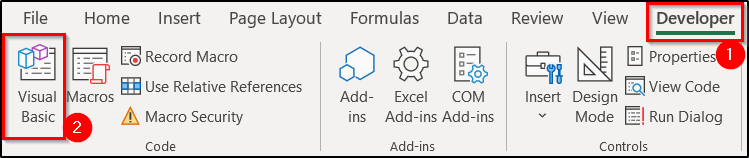
- Kutokana na hayo, dirisha la VBA litafunguka.
- Sasa bofya Ingiza na uchague Moduli kutoka kwenye menyu kunjuzi.
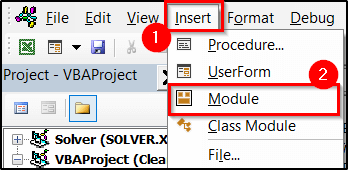
- Ifuatayo, chagua moduli ikiwa haijachaguliwa tayari na uweke nambari ifuatayo ndani yake. (unaweza pia kupata msimbo kwenye kitabu cha kazi.)
6385
Mwishowe, bonyeza F5 kwenye kibodi yako ili kuendesha msimbo papo hapo.
Soma Zaidi: Excel VBA ili Kufuta Yaliyomo katika Masafa (Kesi 3 Zinazofaa)
Hitimisho
Kwa hivyo hizi ndizo njia zote tunazoweza kutumia kufuta kache Excel na vipengele vyake. Tunatumahi, unaweza kutumia njia hizi kwa urahisi na unaweza kufanikiwa kuondoa kache kutoka kwa Excel. Natumai umepata mwongozo huu kuwa wa manufaa na wenye taarifa. Ikiwa una maswali au mapendekezo, tujulishe kwenye maoni hapa chini.
Kwa miongozo zaidi na masuluhisho kama haya, tembelea Exceldemy.com .

